**TortoiseSVN** 是一个非常流行的开源版本控制系统客户端,专为Windows用户设计,它无缝集成在文件资源管理器中,提供了一种直观且易用的界面来管理和协作开发项目。本文将深入讲解如何安装TortoiseSVN以及如何使用其主要功能。 ### 1. 安装TortoiseSVN 你需要访问TortoiseSVN的官方网站下载最新版本的安装包。安装过程通常很简单,只需按照向导提示进行操作即可。确保在安装过程中选择“添加到文件资源管理器上下文菜单”选项,这样可以在右键菜单中直接调用TortoiseSVN的功能。 ### 2. 常用菜单及功能介绍 #### 2.1 SVN设置 在TortoiseSVN的设置中,你可以配置用户名、密码、代理服务器等信息。还可以设置自动保存密码、检查更新的频率等个性化选项。 #### 2.2 配置库位置 在你开始使用SVN之前,需要知道仓库的URL。仓库是存储所有版本化文件的地方。你可以在“新建 -> 版本库浏览器”中输入仓库URL来访问。 #### 2.3 SVN检出(Checkout) 检出是获取仓库中最新版本代码的过程。在文件资源管理器中右键点击空白区域,选择“SVN Checkout”,然后输入仓库URL,选择检出目录,最后点击“OK”完成检出。 #### 2.4 SVN增加 当你创建了新的文件或目录后,需要使用“SVN Add”将它们加入版本控制。选中要添加的文件或目录,右键点击并选择“SVN Add”。 #### 2.5 SVN修改 当你对已版本化的文件进行编辑后,TortoiseSVN会检测到这些修改。在文件上右键点击,选择“SVN Commit”来提交更改。 #### 2.6 SVN更新(Update) 为了获取团队其他成员的最新更改,你需要定期执行“SVN Update”。这将把远程仓库的最新状态同步到你的工作副本。 #### 2.7 SVN删除 如果不再需要某个文件或目录,可以右键点击选择“SVN Delete”。记得在删除前确认无误,因为这会永久移除文件,除非你有备份。 #### 2.8 SVN还原(Revert) 如果你想要撤销本地的更改,可以选择“SVN Revert”。这将恢复文件到上一次提交的状态。 #### 2.9 SVN检查修改(Check for modifications) 使用“SVN Check for modifications”可以快速查看哪些文件被修改、新增或删除,以便决定下一步的操作。 #### 2.10 SVN更新至版本 有时你可能需要回到特定的历史版本。通过“SVN Update to revision”可以将工作副本更新到指定的版本号。 ### 3. 客户端的其他辅助功能介绍 #### 3.1 SVN配置库浏览 在“版本库浏览器”中,你可以查看仓库的结构,浏览历史,比较不同版本之间的差异,甚至直接在客户端中创建新的分支或标签。 #### 3.2 导入与导出 TortoiseSVN还提供了导入外部项目和导出当前工作副本的功能,方便在不同的项目间迁移或分享代码。 #### 3.3 解决冲突 当多人同时修改同一文件时,可能会出现冲突。TortoiseSVN提供了解决冲突的工具,帮助你分析和解决这些问题。 #### 3.4 日志查看 通过“SVN Log”可以查看文件或目录的历史提交记录,包括作者、日期、提交信息等。 通过以上这些基本操作,你应该能够在30分钟内掌握TortoiseSVN的使用。然而,TortoiseSVN的功能远不止于此,如合并、锁定、解锁等高级功能,都需要在实际工作中逐步学习和熟悉。不断实践和探索,你将能够充分利用TortoiseSVN来提升团队的代码协作效率。
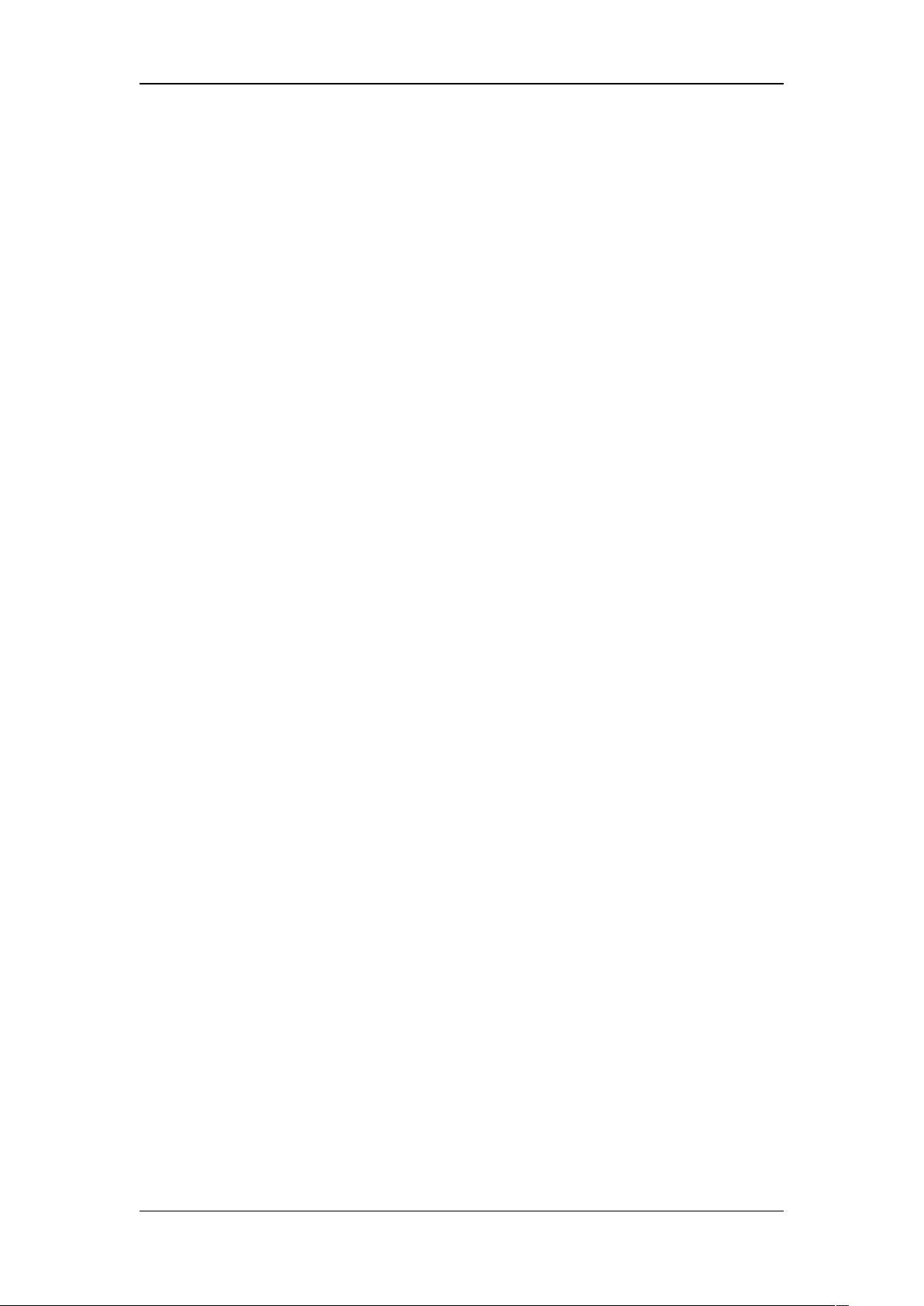
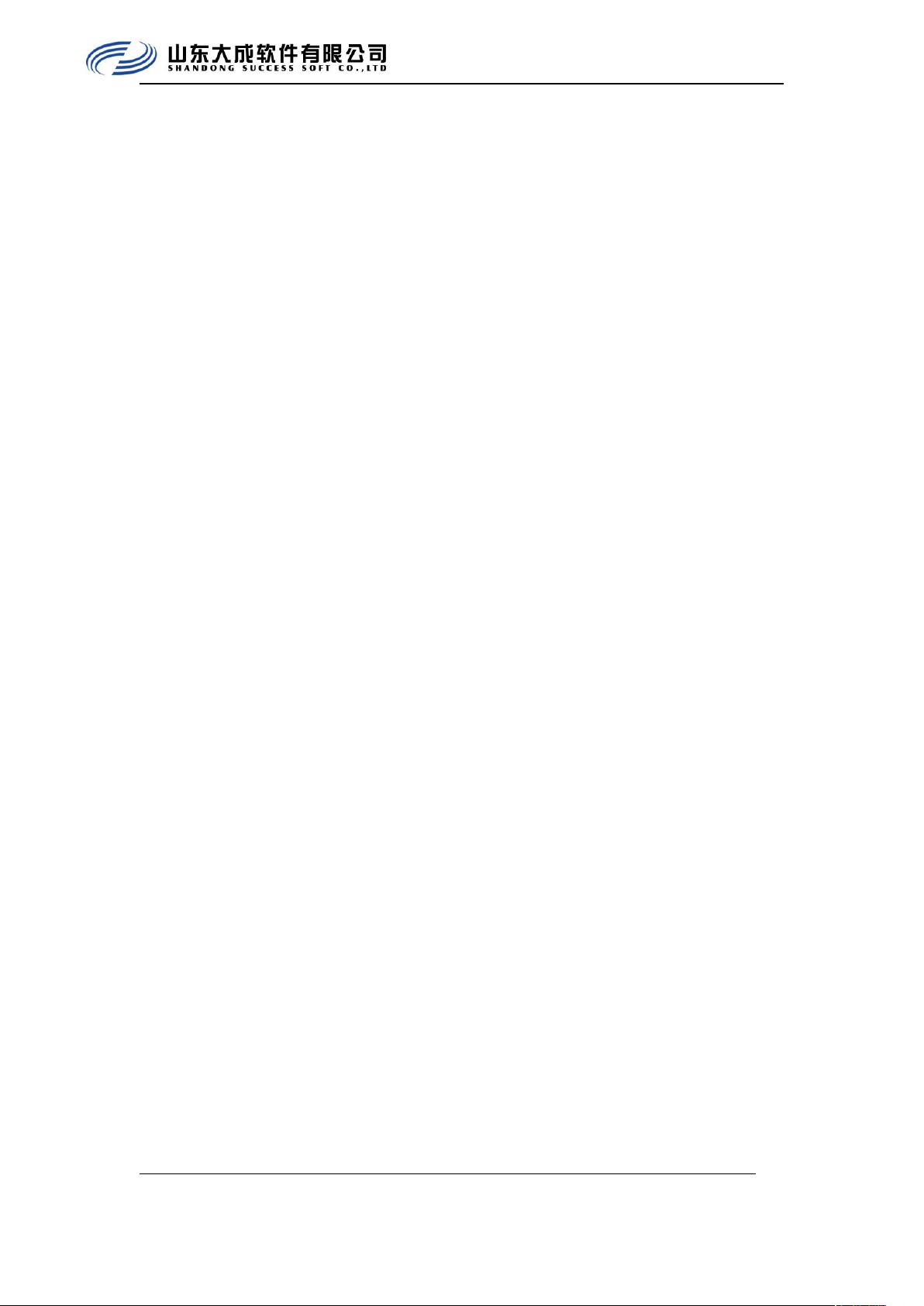
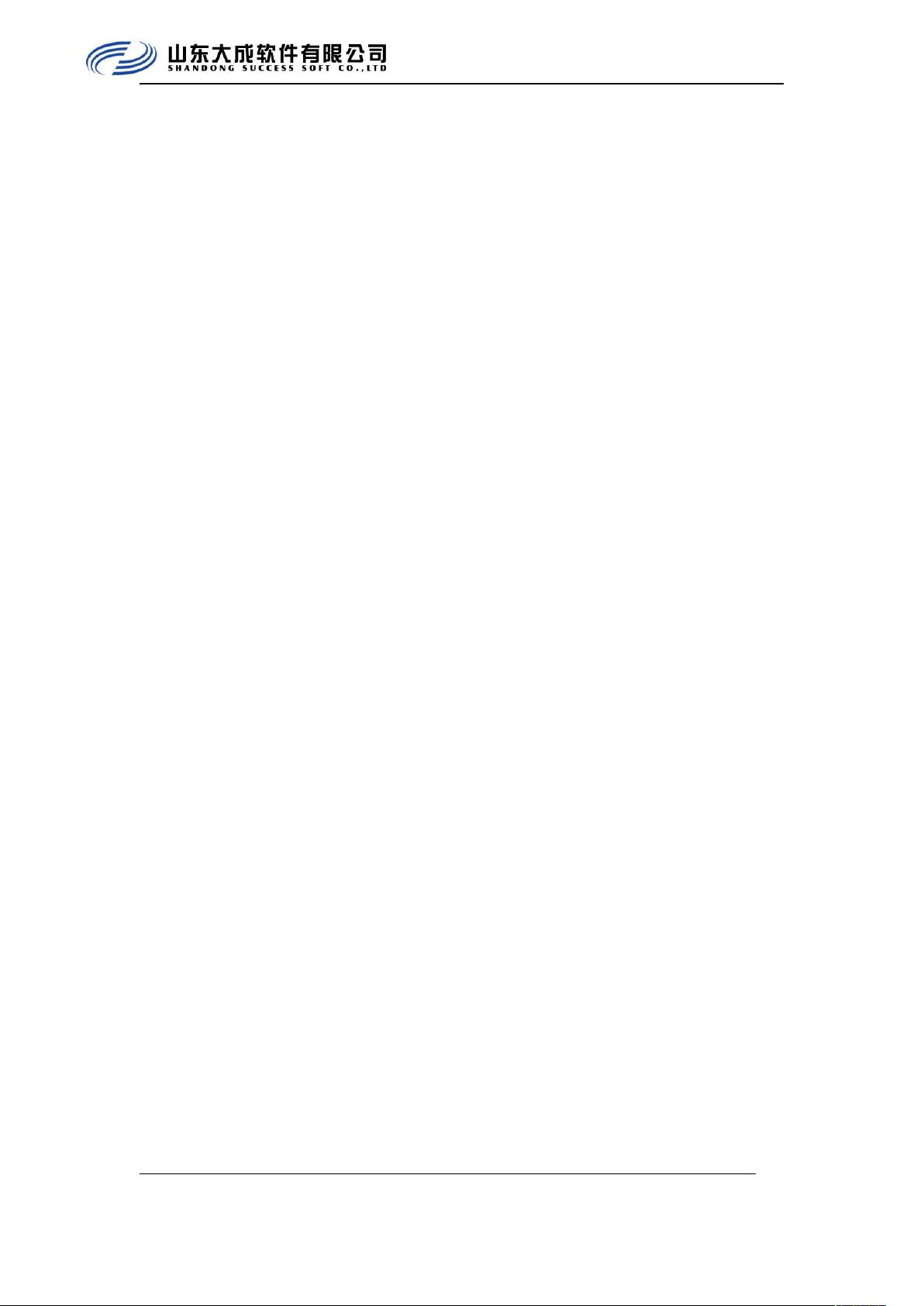
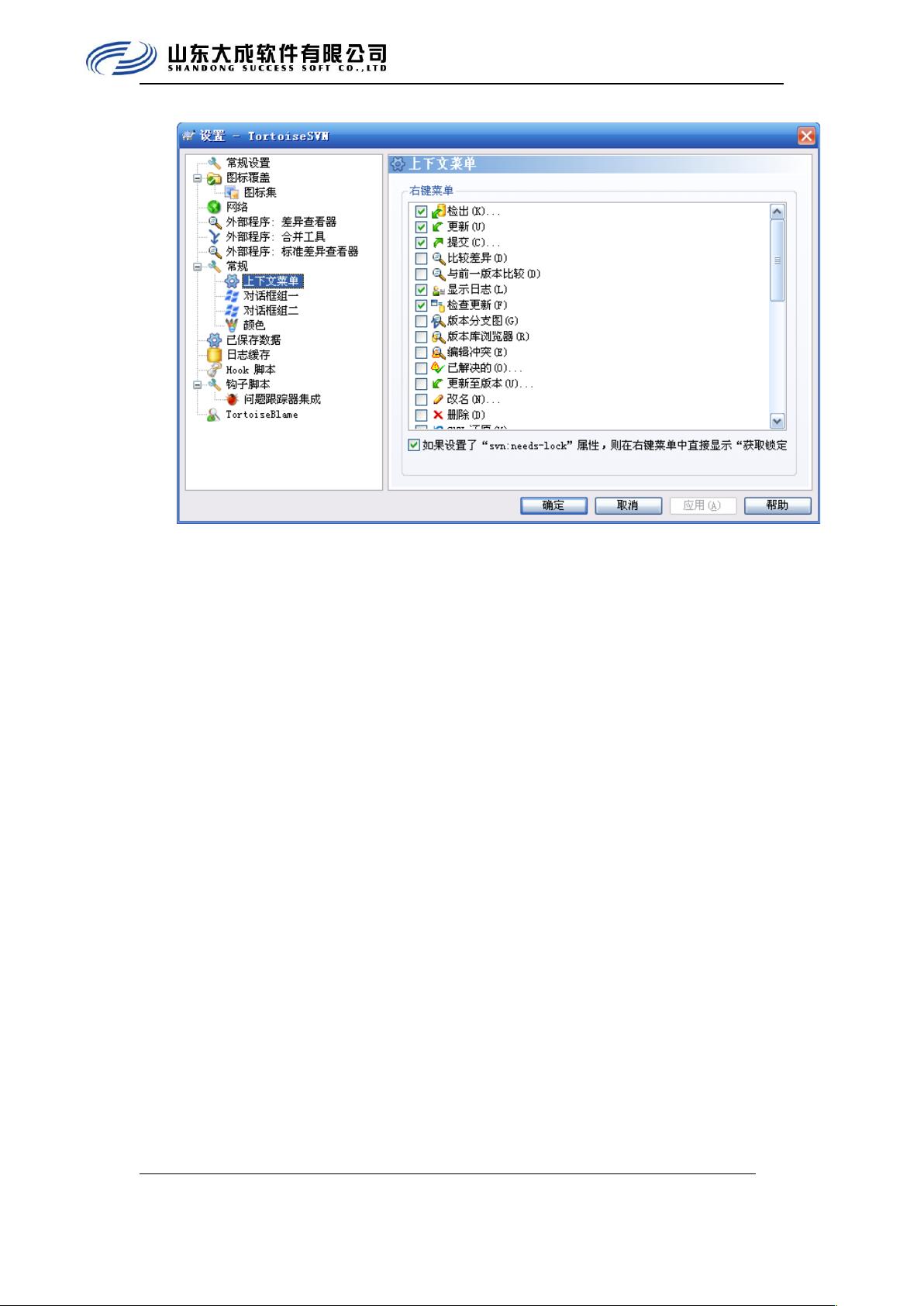
剩余20页未读,继续阅读

- 粉丝: 14
- 资源: 7
 我的内容管理
展开
我的内容管理
展开
 我的资源
快来上传第一个资源
我的资源
快来上传第一个资源
 我的收益 登录查看自己的收益
我的收益 登录查看自己的收益 我的积分
登录查看自己的积分
我的积分
登录查看自己的积分
 我的C币
登录后查看C币余额
我的C币
登录后查看C币余额
 我的收藏
我的收藏  我的下载
我的下载  下载帮助
下载帮助

 前往需求广场,查看用户热搜
前往需求广场,查看用户热搜最新资源


 信息提交成功
信息提交成功